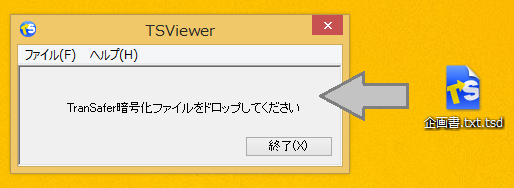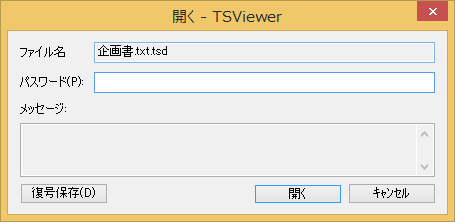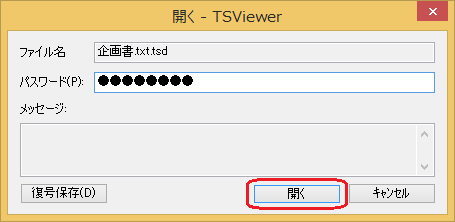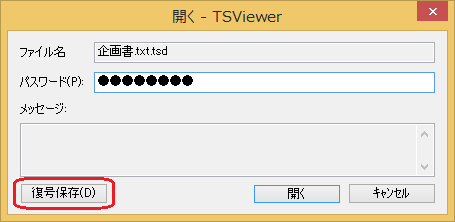ホーム > 3 ファイル(.tsd)を利用する 「TSViewer」 > 3-3 基本的な使い方
3 ファイル(.tsd)を利用する 「TSViewer」
|
3-3 基本的な使い方
3-3-1 基本的な操作
「トランセーファー」で暗号化されたTSDファイル(.tsd)は、閲覧ツール「TSViewer」で利用することができます。
提供されたパスワードを使ってTSDファイルを起動すると、パスワードに設定された「閲覧」「閲覧+印刷」「再暗号化」「復号」のいずれかのモードで動作します。
提供されたTSDファイルを開くときの基本的な操作手順は、以下のとおりです。
- TSDファイルをダブルクリックします。
※TSDファイルを利用するには、閲覧ツール「TSViewer」が必要です。
※デスクトップの「TSViewer」ショートカットや起動した「TSViewer」に直接ファイルをドラッグ&ドロップする方法でも利用できます。 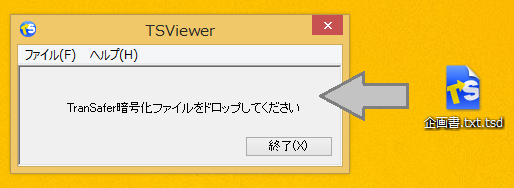
- パスワードを入力して[開く]ボタンをクリックします。
※入力するパスワードは、それぞれの権限に設定したパスワードです。
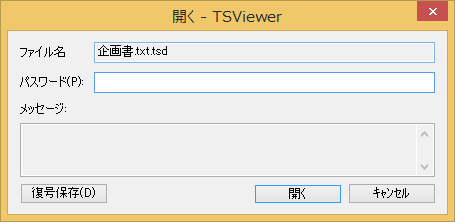
- パスワードの認証が成功すれば、パスワードに設定された権限でファイルが開きます。
|
|
3-3-2 閲覧する(閲覧モードで開く)
閲覧権限を設定して暗号化されたファイルを開くと、閲覧だけできる状態で開きます。
- 閲覧パスワードを入力します。
※閲覧パスワードとは、[閲覧だけを許可する]で設定されたパスワードです。
- [開く]ボタンをクリックします。
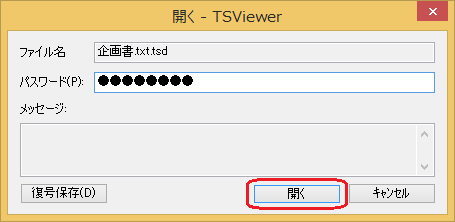
- 「TSViewer」が起動し、ファイルを閲覧できます。
|
|
3-3-3 印刷する(閲覧印刷モードで開く)
ファイルに閲覧/印刷権限を設定して暗号化されたファイルを開くと、閲覧と印刷だけできる状態で開きます。
- 印刷パスワードを入力します。
※印刷パスワードとは、[閲覧と印刷を許可する]で設定されたパスワードです。
- [開く]ボタンをクリックします。
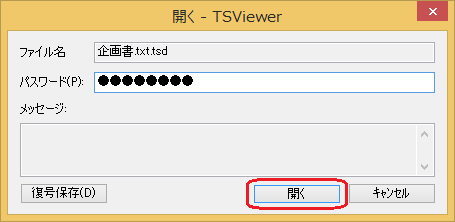
- 「TSViewer」が起動し、ファイルを閲覧できます。
|
|
3-3-4 編集する(再暗号化モードで開く)
ファイルに復号権限を設定して暗号化されたファイルを開くと、自由に編集できる状態で開きます。編集後は、終了時に自動的に再暗号化されます。
- 復号パスワードを入力します。
※復号パスワードとは、[復号を許可する]で設定されたパスワードです。
- [開く]ボタンをクリックします。
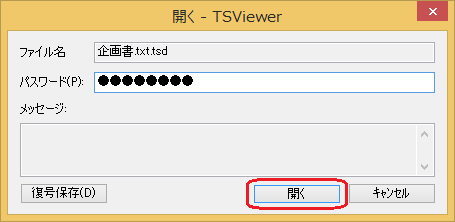
- 元のファイルに関連づけられたアプリケーションが起動します。
- データを編集します。
- 上書き保存を実行します。
- アプリケーションを終了します。
アプリケーション終了時にファイルの変更を自動検知し、暗号化処理が自動的に実行されます。
※アプリケーションによっては、終了時の変更検知ができずに、暗号化処理されない場合があります。
※ファイル(.tsd)が読み取り専用の場合、暗号化ファイルの更新はされません。
※ファイル(.tsd)が起動した場所(USBデバイスやファイルをコピーした場所)に存在しない場合、暗号化ファイルの更新はされません。
※起動したアプリケーションで[名前を付けて保存]を実行した場合、上書き保存した時点の元ファイルは再暗号化されますが、名前を付けて保存したファイルは暗号化されません。
|
|
3-3-5 元ファイルに戻す(復号保存する)
暗号化前のファイルに戻したいときは、パスワード入力画面で[復号を許可する]で設定されたパスワードを入力し、[復号保存]を実行します。
ただし、復号パスワードが設定されていない場合や、復号パスワードがわからない場合は復号できません。暗号化した方にお問い合わせください。
- 復号パスワードを入力します。
- [復号保存]ボタンをクリックします。
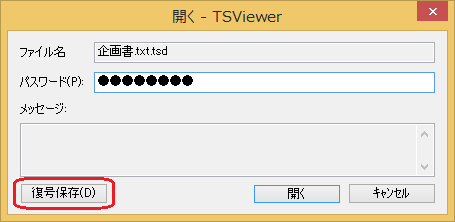
- 復号先を設定できます。
- 元のファイルが復号されて保存されます。
|
|
|
|
|